変わる君で1スイッチ操作1 (設定)
投稿者:マーチン 2018年1月14日
カテゴリ:障碍者全般::iPhone/iPad
カテゴリ:障碍者全般::iPhone/iPad
「変わる君」にはスイッチの長、短の組み合わせのパターンで、複数のキー入力を模擬する機能があるので、1つのスイッチで4種類のスイッチの代わりをすることができます。「【まほろば】iOS11のスイッチコントロール6 (有線インターフェイス)」 の使用例5の操作を、1スイッチで実現しようとするものです。
●機器構成
以下の2つの機器を、iPadに接続して使います。
【Apple】Lightning - USB 3カメラアダプタ
【Amazon】ビット・トレード・ワン 低遅延型インターフェース変換装置 変わる君 BTIC2


【BitTradeOne】インターフェース変換装置 ”変わる君” BTIC2
によると、パシフィックサプライで販売している以下のスイッチでの動作確認がされています。これらのスイッチとの組み合わせで、1スイッチ操作ができます。
【Apple】Lightning - USB 3カメラアダプタ
【Amazon】ビット・トレード・ワン 低遅延型インターフェース変換装置 変わる君 BTIC2


【BitTradeOne】インターフェース変換装置 ”変わる君” BTIC2
によると、パシフィックサプライで販売している以下のスイッチでの動作確認がされています。これらのスイッチとの組み合わせで、1スイッチ操作ができます。
●変わる君設定ツール
変わる君の設定をするには、Windows パソコン上のソフトを使う必要があります。
以降、【まほろば】iOS11のスイッチコントロール6 (有線インターフェイス) で説明した2スイッチで使うための設定に追加する形で進めますが、1スイッチで操作するには、マクロ No.001、No.002 は必要ありません。
以降、【まほろば】iOS11のスイッチコントロール6 (有線インターフェイス) で説明した2スイッチで使うための設定に追加する形で進めますが、1スイッチで操作するには、マクロ No.001、No.002 は必要ありません。
◆変わる君設定ツールの起動
(1)Windows パソコンを起動する。
(2)【BitTradeOne】ダウンロード BTIC2 を開いて、設定ツール Ver*** [ KawaruKun_Ver***.zip ] をダウンロードする。
(3)「変わる君」と書かれた面を裏向きにして、USBポートに挿す。
(4)ダウンロードしたファイルを展開してできたファイル、KawaruKun_Ver***.exe を実行する。
(2)【BitTradeOne】ダウンロード BTIC2 を開いて、設定ツール Ver*** [ KawaruKun_Ver***.zip ] をダウンロードする。
(3)「変わる君」と書かれた面を裏向きにして、USBポートに挿す。
(4)ダウンロードしたファイルを展開してできたファイル、KawaruKun_Ver***.exe を実行する。
◆マクロ設定
(1)マクロ名称に、”Space 1SW”と入力し、ITEMの1行目を[1回だけ実行]にする。
(2)[キーボードを押す] をドラッグ&ドロップ(以下、D&D)し、[Space]キーを押す。
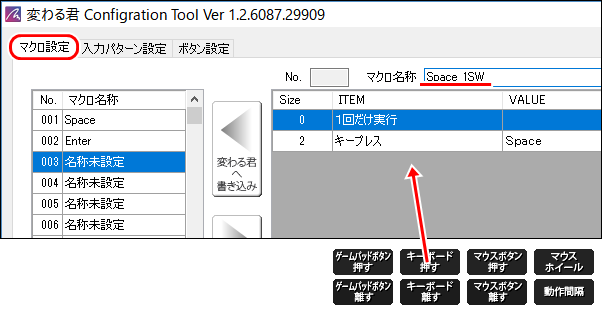
(3)[動作間隔]をD&Dし、Valueをダブルクリックして、50に変更する。
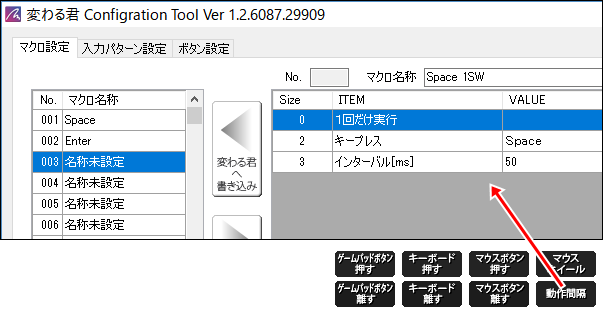
(4)[キーボードを離す] をD&Dし、[Space]キーを押す。
(5)No.003 を選択して、[変わる君へ書き込み] をクリックし、[はい] をクリックする。
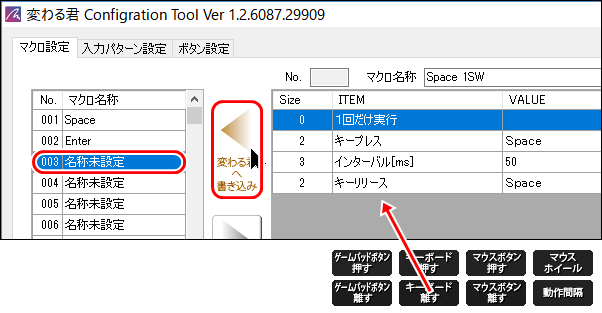
(6)マクロ名称に、”Enter 1SW”と入力する。
(7)2行目のキープレスのValueをダブルクリックして、[Enter]キーを押す。
(8)4行目のキーリリースのValueをダブルクリックして、[Enter]キーを押す。
(9)No.004 を選択して、[変わる君へ書き込み] をクリックし、[はい] をクリックする。
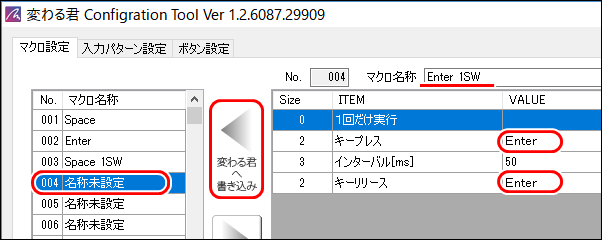
(10)(6)から(9)と同様に No.005 に[h]キーを登録する。
(11)(6)から(9)と同様に No.006 に[Tab]キーを登録する。
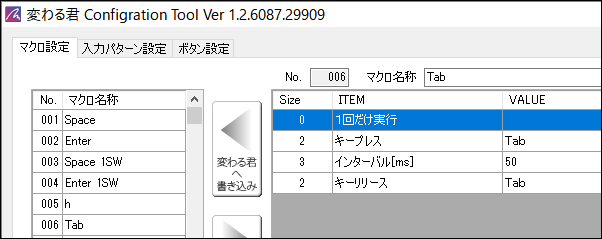
(2)[キーボードを押す] をドラッグ&ドロップ(以下、D&D)し、[Space]キーを押す。
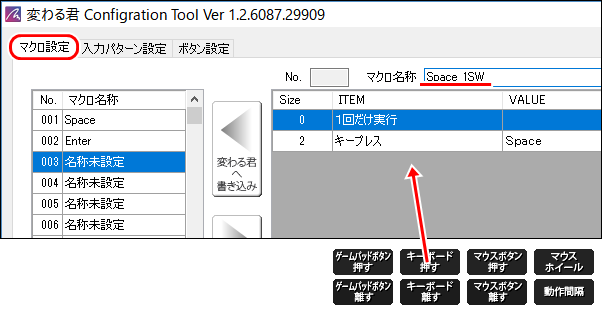
(3)[動作間隔]をD&Dし、Valueをダブルクリックして、50に変更する。
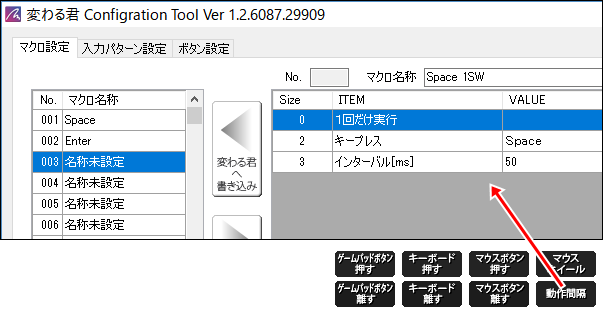
(4)[キーボードを離す] をD&Dし、[Space]キーを押す。
(5)No.003 を選択して、[変わる君へ書き込み] をクリックし、[はい] をクリックする。
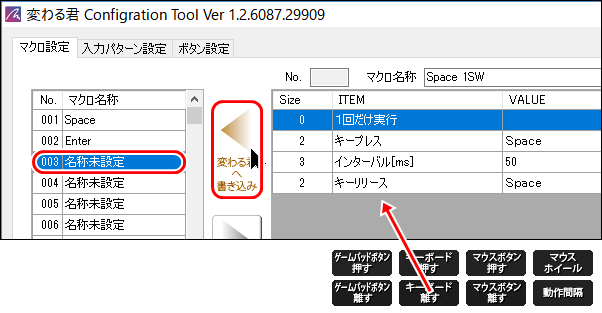
(6)マクロ名称に、”Enter 1SW”と入力する。
(7)2行目のキープレスのValueをダブルクリックして、[Enter]キーを押す。
(8)4行目のキーリリースのValueをダブルクリックして、[Enter]キーを押す。
(9)No.004 を選択して、[変わる君へ書き込み] をクリックし、[はい] をクリックする。
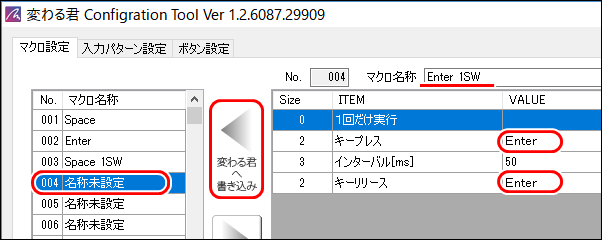
(10)(6)から(9)と同様に No.005 に[h]キーを登録する。
(11)(6)から(9)と同様に No.006 に[Tab]キーを登録する。
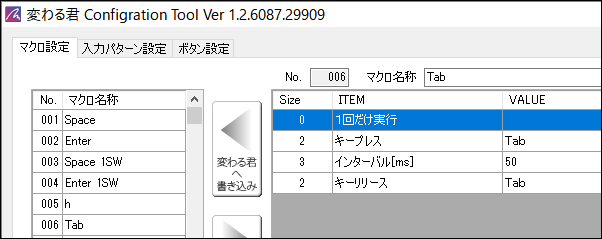
◆入力パターン設定
(1)[入力パターン設定]タブを選択する。
(2)以下のようにNo,01~04 のパターンを定義する。(パターン名称は何でもいい)
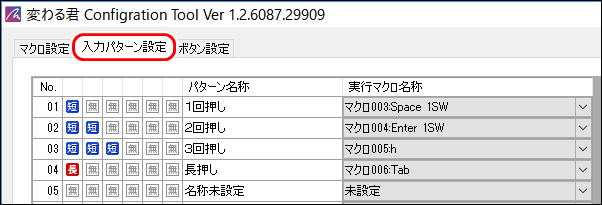
(3)[設定] をクリックし、[はい]をクリックする。
(2)以下のようにNo,01~04 のパターンを定義する。(パターン名称は何でもいい)
| 操作 | パターン名称 | 実行マクロ名称 |
|---|---|---|
| 短 | 1回押し | マクロ003:Space 1SW |
| 短 短 | 2回押し | マクロ004:Enter 1SW |
| 短 短 短 | 3回押し | マクロ005:h |
| 長 | 長押し | マクロ006:Tab |
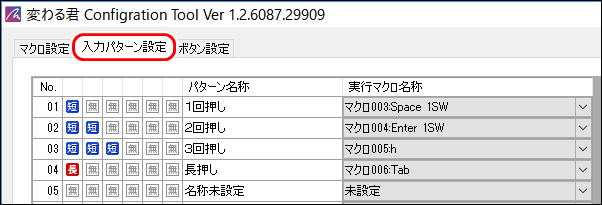
(3)[設定] をクリックし、[はい]をクリックする。
◆ボタン設定
(1)[ボタン設定]タブを選択する。
(2)ボタン1
●パターン入力
実行中マクロが終了後、マクロ実行
(3)■手入力
150ms (この数字を大きくすると、ダブルクリックの間隔が広がります。)
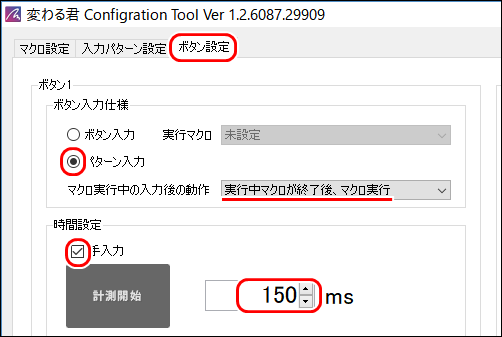
(4)ボタン2 (2スイッチ操作用の設定です。省略しても構いません。)
●ボタン入力
マクロ004:Enter 1SW
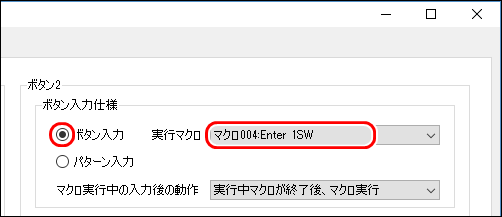
(5)[設定] をクリックし、[はい]をクリックする。
(2)ボタン1
●パターン入力
実行中マクロが終了後、マクロ実行
(3)■手入力
150ms (この数字を大きくすると、ダブルクリックの間隔が広がります。)
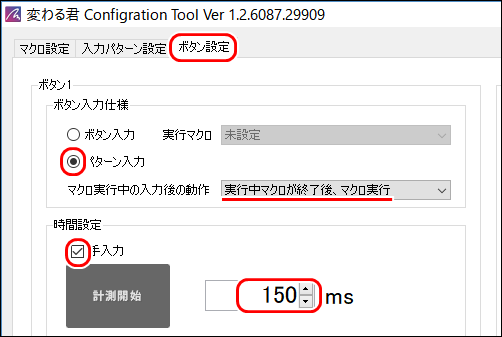
(4)ボタン2 (2スイッチ操作用の設定です。省略しても構いません。)
●ボタン入力
マクロ004:Enter 1SW
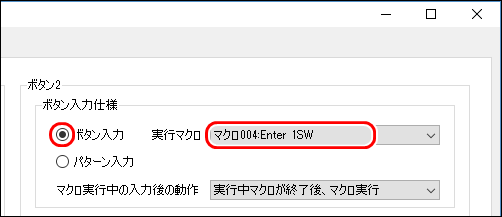
(5)[設定] をクリックし、[はい]をクリックする。
◆設定のバックアップ
設定内容をPCにバックアップしておく(必須ではない)なら、
(1)[マクロ設定]タブを選択し、[設定保存] をクリックする。
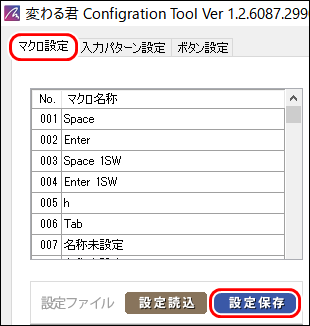
(2)適切なフォルダに、適切なファイル名で設定内容を保存しておく。
(1)[マクロ設定]タブを選択し、[設定保存] をクリックする。
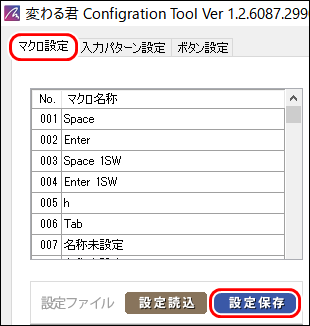
(2)適切なフォルダに、適切なファイル名で設定内容を保存しておく。
●設定の確認
「Lightning USB 3カメラアダプタ」と「変わる君」を iPad と接続し、さらに、外部スイッチを接続する。
スイッチコントロールをONにしません。テキストエディタ(例えば、メモ帳)を起動する。
スイッチを 1回押し、2回押し、3回押し、長押しで、空白、改行、h、タブ(4つの空白) が入力できることを確認します。
注)「変わる君」が接続されると外付けキーボードが付いているとみなされ、文字入力場面でも、スクリーンキーボードは表示されません。
スイッチコントロールをONにしません。テキストエディタ(例えば、メモ帳)を起動する。
スイッチを 1回押し、2回押し、3回押し、長押しで、空白、改行、h、タブ(4つの空白) が入力できることを確認します。
注)「変わる君」が接続されると外付けキーボードが付いているとみなされ、文字入力場面でも、スクリーンキーボードは表示されません。
●設定ツールの使い方
「変わる君」は、とても優れた機能を持っていますが、「設定ツール」がちょっと独特なので理解するまで時間がかかりました。自分が迷った部分を中心に独自の解説をしておきます。
◆設定の保存
設定が保存されているのは「変わる君」の中であり、そのデータを読み込んで、修正をして、また書き込むのがこのツールの基本的な使い方です。
Windows PCのUSBポートに「変わる君」を挿入して、設定ツールを起動すると、変わる君内の設定内容を読み込み、画面に表示されます。但し、「マクロ作成エリア」の表示は変わりません。
Windows PCのUSBポートに「変わる君」を挿入して、設定ツールを起動すると、変わる君内の設定内容を読み込み、画面に表示されます。但し、「マクロ作成エリア」の表示は変わりません。
◆マクロ内容の確認方法
定義されているマクロの内容を確認するには、[マクロ設定]タブで、
(1)右下の[記録消去]をクリックする。(読み込んだ内容は追加されるので、マクロ作成エリアを空にしておく)
(2)マクロのNo. を選択する。
(3)[変わる君から読み込み]をクリックすると、「マクロ作成エリア」に表示される。
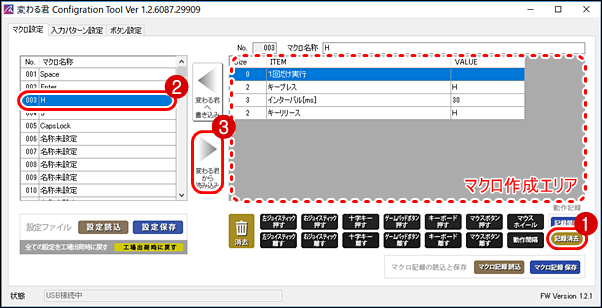
(1)右下の[記録消去]をクリックする。(読み込んだ内容は追加されるので、マクロ作成エリアを空にしておく)
(2)マクロのNo. を選択する。
(3)[変わる君から読み込み]をクリックすると、「マクロ作成エリア」に表示される。
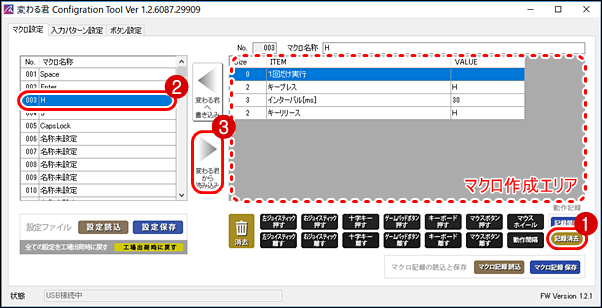
◆マクロ作成エリアの行追加、行削除
マクロ作成エリアに行を追加するには、その下のアイコンをドラッグ&ドロップ(以下D&D)する。例えば、キーボードを押したことを追加するなら、[キーボードを押す]をD&Dすると、[キープレス]というITEMが追加される(この表記が違うことがわかりにくい要因の一つ)。行と行の間にD&Dすれば、そこにI行が追加される。
行を削除するには、その行を[削除]アイコンにD&Dする。
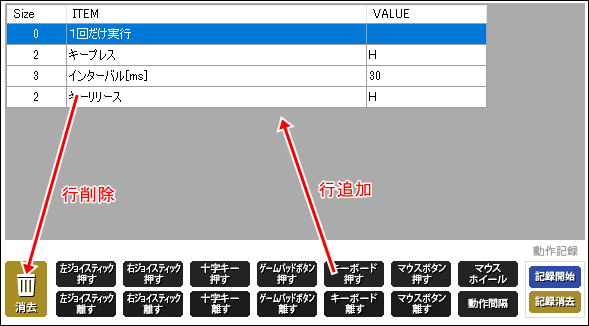
行を削除するには、その行を[削除]アイコンにD&Dする。
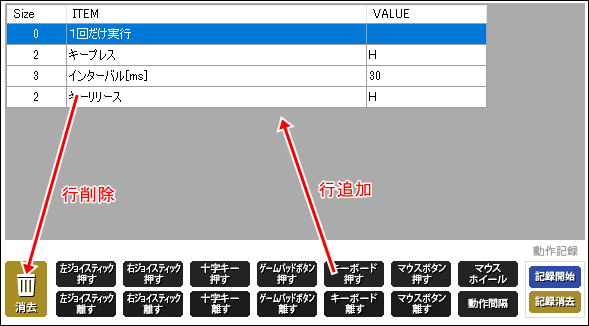
◆各種ボタンの機能
[マクロ設定]タブ
設定保存 ・・・ 変わる君内の設定内容を、PCのHDDにバックアップする。
設定読込 ・・・ PCのHDDにバックアップしておいたデータで、変わる君内を書き換える。
マクロ記録 保存 ・・・ マクロ作成エリアに表示されているマクロをファイルに保存する。
マクロ記録 読込 ・・・ ファイルに保存されたマクロを、マクロ作成エリアに追加する。
[入力パターン設定]タブ設定読込 ・・・ PCのHDDにバックアップしておいたデータで、変わる君内を書き換える。
マクロ記録 保存 ・・・ マクロ作成エリアに表示されているマクロをファイルに保存する。
マクロ記録 読込 ・・・ ファイルに保存されたマクロを、マクロ作成エリアに追加する。
設定 ・・・ 設定ツールに表示されている「入力パターン」を、変わる君に書き込む。
[ボタン設定]タブ設定 ・・・ 設定ツールに表示されている「ボタン設定」を、変わる君に書き込む。
◆連載
- 【まほろば】変わる君で1スイッチ操作1 (設定)
- 【まほろば】変わる君で1スイッチ操作2 (スイッチコントロール)
- 【まほろば】変わる君で1スイッチ操作3 (その他のアプリ)
◆関連記事
- 【まほろば】iOS11のスイッチコントロール1 (設定1)
- 【まほろば】iOS11でスイッチコントロール2 (設定2)
- 【まほろば】iOS11のスイッチコントロール6 (有線インターフェイス)
- 【まほろば】スイッチインターフェースの市販品


